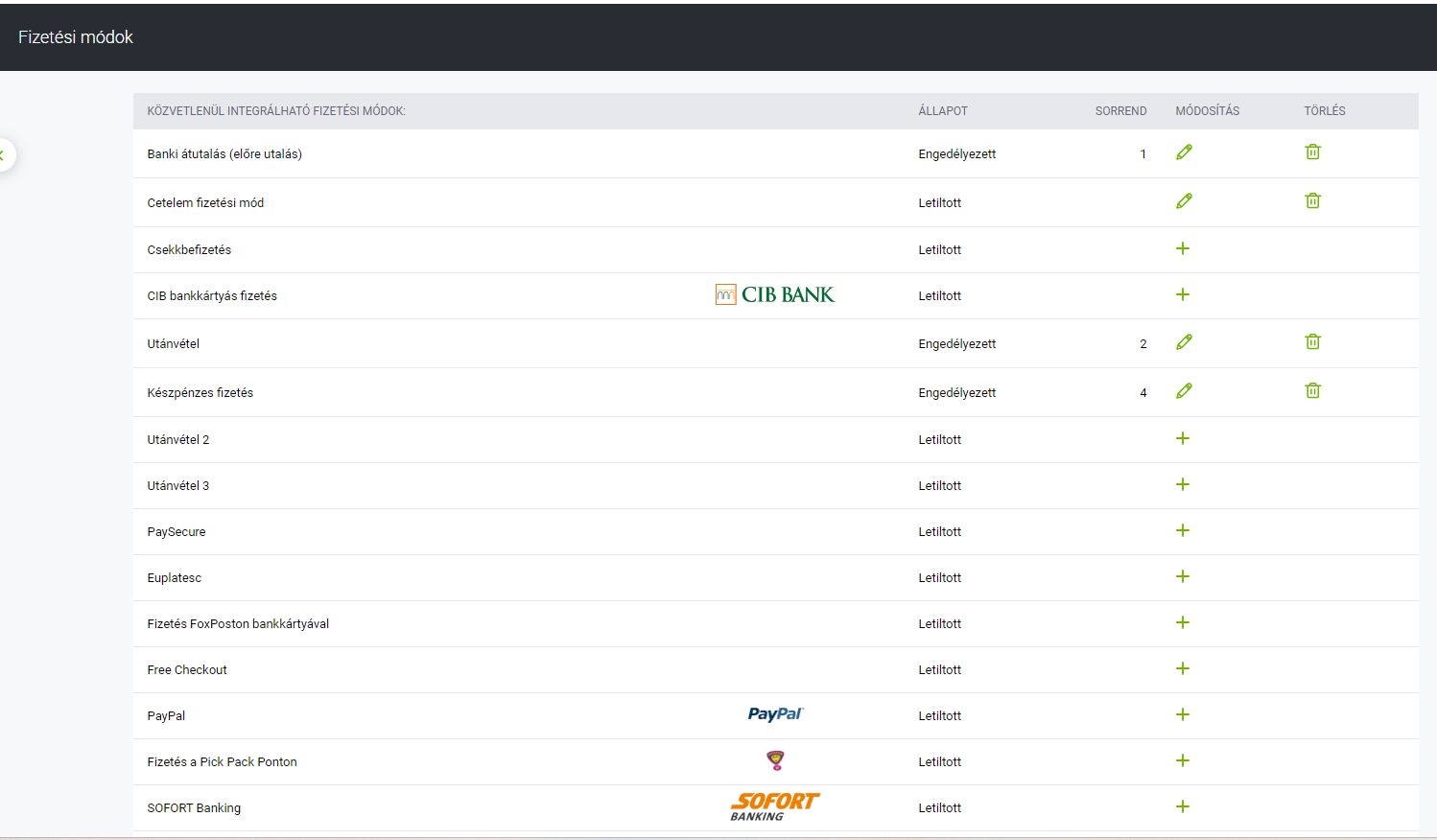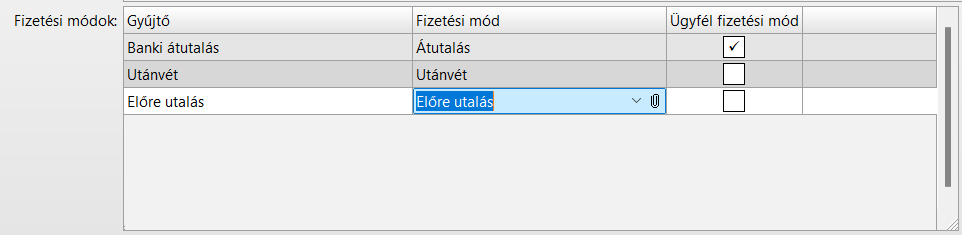Ügyfél
Kód prefix |
A webáruházból a sERPába kerülő ügyfelek az itt megadott kód előtagot kapják meg az ügyfélkódban. Továbbá a sERPába kerülő vevő rendelések kézi azonosítójába is ezzel a prefixszel kerülnek be a rendelések.
|
Idegen azonosító típus név |
A Webáruházból a sERPába bekerülő ügyfél az itt meghatározott sERPabeli idegen azonosító típushoz rendelve kapja meg az idegen azonosító kódját. Ez alapján kerül azonosításra a sERPában az ügyfél és a Webáruházban az ügyfél. Ez azért is szükséges, hogy, ha a Webáruházból átkerül az ügyfél a sERPába és itt az ügyfélkódot lemódosítják, akkor is beazonosítható legyen a két rendszer között az ügyfél.
|
Ügyfél besorolás |
Rendelés beérkezésekor a felvételre kerülő Ügyfél az itt megadott kategóriába és kategória tételbe kerülnek besorolásra. Módosításkor pedig felülírjuk a már meglévőt erre. (Egyedi kategória adható meg, figyelmeztetés ad a program, ha az itt beállított kategória egyediségét/ használhatóságát akarjuk elvenni)
|
Cím alapján / E-mail vagy adószáma alapján Azt határozzuk meg a paraméterrel, hogy a rendelés befogadásakor a rendelésen levő ügyfelet milyen módon azonosítsuk a sERPa ügyféltörzsében.
Cím alapján (alapértelmezett) Ez esetben a rendelésen szereplő ügyfél név és cím alapján keressük az ügyfelet a sERPa ügyféltörzsében. Ha pontosan egyezik minden adat, akkor nem veszünk fel új ügyfelet, minden más esetben új ügyfél készül. A szabályokról bővebben a Webáruház információk / ShopRenter oldalon olvashat.
E-mail vagy adószáma alapján 1. Ha a rendelésen meg van adva adószám (Taxnumber vagy paymentTaxnumber mezőben), akkor az ügyfél Típus = Cég és az adószám alapján próbáljuk azonosítani. •Az adószám egyezést csak a rendelésből kapott formátumnak megfelelő sERPa mezőben vizsgáljuk az alábbiak szerint: oHa a rendelésben magyar formátumú adószámot kapunk, akkor azt a sERPa ügyféltörzs „Adószám” mezőjében keressük, más adószám mezőnek lényegtelen a tartalma, oha a rendelésben EU-s adószámot kapunk, akkor azt csak a sERPa ügyféltörzs „EU-adószám” mezőjében keressük, más adószám mezőnek lényegtelen a tartalma, oha a rendelésben külföldi adószámot kapunk, akkor azt csak a sERPa ügyféltörzs „Külföldi adószám” mezőjében keressük, más adószám mezőnek lényegtelen a tartalma. (A formátumok képzését lásd a ShopRenter lapon a Szabályok / Ügyfél fejezetben.)
Példa: ➢Tehát ha a rendelésen a „12345678-1-26” adószám érkezik, de a sERPában az ügyfélnél csak az EU-adószám mező van kitöltve a „HU12345678” értékkel, akkor az nem jelent adószám egyezést. ➢Illetve ha a rendelésen a „12345678-1-26” adószám érkezik és azt megtaláljuk a sERPában az ügyfélnél az Adószám mezőben, lényegtelen, hogy ki van-e töltve az EU-adószám mező.
•Ha az adószáma alapján nem található meg az ügyféltörzsben, akkor új ügyfelet veszünk fel a webáruház működésnél leírtak szerint. •Ha az adószáma alapján megtaláljuk az ügyféltörzsben, akkor a most kapott adatok az aktuálisak és mindent, amit kapunk, azzal felülírjuk az ügyféltörzsben már meglevő adatot onem töltünk postacímet onem töltünk számlázási címet oidegen azonosítóba eltesszük, amit adnak, de csak, mint információt oelérhetőséget az ügyfél Általános fülre tesszük, mint hivatali elérhetőség oShipping adatokat szállítási adatoknak tekintjük és a telephelybe kerülnek, itt pontos cím egyezőség esetén nem veszünk fel újat, minden más esetben új telephelyet veszünk fel ugyanahhoz az ügyfélhez ▪telephely kódja az ID, ha van már, akkor kiegészítve 001, 002-vel ▪telephely név: company adat, ez erősebb, mint a last+first name odolgozónak neve és elérhetősége van, mást a dolgozóhoz nem rögzítünk. (azonosítás: pontos név egyezőség)
2. Ha nincs megadva adószám akkor az ügyfél Típus= magánszemély •Ez esetben hivatali e-mail cím alapján próbáljuk azonosítani. Ha megvan akkor az adatait felülírjuk a most kapott adatokkal. •Az adatok felülírására ugyanazok a szabályok vonatkoznak, mint az 1. pontban a cég típusú esetben, kivéve, hogy itt nincs dolgozó adat.
|
|
(I/N) Igen esetén egy rendelés sERPában történő módosításakor mentést követően letöltjük az aktuális rendelést a Shoprenterből (így megkapva a legfrissebb állapotot), módosítjuk a rendelés fájlt, majd a módosított adatokkal küldjük ki a webáruházba. További információ erről a Rendelés módosítása sERPában fejezetben olvashatnak. |
|
Új ügyfél e-számlázás |
(I/N) Igen esetén a rendeléskor felvételre kerülő Ügyfeleknél igazra állítjuk az E-számlázás pipát. |
Meglévő ügyfél e-számla |
(I/N) Igen esetén rendeléskor a meglévő Ügyfeleknél is igazra állítjuk az E-számlázás pipát. Ha kivesszük a Meglévő ügyfél e-számla pipát a webáruház paraméterből, az Ügyfél E-számlázás pipa egy következő rendelés esetén bent marad a jelölőnégyzetben. |
Elérhetőségek betöltése céghez is |
(I/N) Ha rendeléskor cégként kerül felvételre új ügyfél, ahol meg lett adva külön dolgozó elérhetőséggel, akkor Igen érték esetén az Ügyfél funkció Általános fülén található Elérhetőség részhez bekerül a dolgozó hivatali telefonszáma és e-mail címe. |
Ha az Akciós ár szűrés van megadva, akkor kizárólag azok az akciók számítanak, ahol megegyezik a szűrés feltétel (ügyfél kategória, ügyfél kategória tétel, kizárás). Ha a webáruházban nincs 'Akciós ár szűrés" beállítva, akkor az akciós árban szereplő ügyfél kategóriának is üresnek kell lenni. Kapcsolódó folyamatleírás: ShopRenter, NetGo Akciós ár kezelés |
Termék
|
és tétel |
Ebbe a kategóriába sorolt termékek kerülnek átadásra a webáruház felé. Termékkategória-tétel megadásával tovább szűkíthető az átadásra kerülő termékek köre, de a tétel megadása nem kötelező. A Webáruházban a "Katalógus"-ra kattintva az ebbe a kategóriába (/kategória tételbe) besorolt termékek jelennek meg, ha azok "Használható eladáskor"-ra vannak állítva a sERPában a terméktörzsben.
|
I/[N] Igaz esetén kapcsolódó termék táblázatban található termékek kapcsolatokat küldjük ki. Amennyiben valamelyik termék nincs a webshopos termékkategóriába sorolva, azt a kapcsolatot nem küldjük ki.
|
|
I/[N] Igaz esetén kiegészítő termék táblázatban található termékek kapcsolatokat küldjük ki. Amennyiben valamelyik termék nincs a webshopos termékkategóriába sorolva, azt a kapcsolatot nem küldjük ki.
|
|
Ártábla |
Ártábla választás, amely ártábla szerinti árakkal kerülnek átadásra a termékek a webáruház felé.
|
I/[N] Igaz esetén amennyiben a termék további adat fülén az átváltásnál be van pipálva a referencia ár, akkor kiküldjük a Shoprenter felé az átváltási arányt és a referencia árhoz tartozó mennyiségi egységet. A Shoprenter egységárnak nevezi azt az árat, amit mi referencia árnak. Az egységárat a termék bruttó árából és a kiszereléshez megadott arányszámból számolja. A termék adatlapon pedig ezt a kiszámolt egységárat jeleníti meg a kiszerelési mennyiség nevével együtt. Pl. a termék alapértelmezett mennyiségi egysége: db A referencia árhoz használt mennyiségi egység: liter Az átváltás 1 db = 2,5 liter Tehát ha a termék bruttó egységára 1000 Ft, akkor az adatlapon ezt jeleníti meg "Egységár"-ként: "400 Ft/liter" Kapcsolódó folyamat: Referencia ár küldés |
|
Termékfa szűrés |
A már leszűrt termék tovább szűrése. Termékfa szűrés módosítása után, mentéskor automatikusan lefut a WEB.ShopRenter_Termekfa nevű tárolt eljárás. (ami termékfa küldése esetén az új termékfákat is kiküldi, egyébként csak frissíti a cache-t). |
Idegen azonosító |
Megadása esetén a Termékhez (vagy Ügyfél oldalról a kívánt Termékhez) felvett, itt kiválasztott idegen azonosító típushoz tartozó kód és az alapértelmezett mennyiségi egységhez felvett vonalkód bekerül a kiküldésre kerülő adatai közé.Amennyiben egy termékhez ez a típus többször is fel van véve, az utolsó ilyen típusú idegen azonosító ID-t vesszük figyelembe.
|
Megadható egy, a Termékekhez felveendő idegen azonosító típus, mely megadása esetén, ha az idegen azonosító név nem üres, akkor a Termék neve helyett azt a nevet adjuk át a Shoprenternek. Termékhez csak az ügyfél nélküli itt megadott idegen típust vesszük figyelembe (ilyen csak egy lehet, a program egy idegen azonosítót enged egy ügyfél/telephely pároshoz felvenni, így üres mezők esetén is csak egy lehet). Amennyiben ez a mező üres, vagy a kiküldendő terméknél nem találunk megfelelő idegen azonosító nevet, akkor a Termék eredeti neve kerül kiküldésre. Akkor is küldünk termék változás üzenetet, ha csak az itt megadott idegen azonosító (kód vagy név) módosul a termékben.
|
|
Termék kép |
Nincs / Főkép / Összes Főkép esetén csak a Sorrend szerinti első képet küldjük ki a webshopra, ha annál a holnap nagy igaz, tehát, ha cserélni szeretnénk főképet, akkor azt sorrendben első helyre kell állítani és honlap nagy pipát igazra kell állítani. Összes esetén az összes olyan képet küldjük ki, ahol a honlap nagy igaz állapotú (a főképnél fent leírt feltétel továbbra is igaz, így minden olyan kép ami honlap nagy, de sorrendben nem első, az további kép lesz, míg az első főképként kerül kiküldésre). A paraméter rögzítésekor nem küldjük fel a képeket automatikusan, elkerülve a szerver azonnali leterhelését, így a képek kiküldése a termékek módosításának, vagy a ShopRenter leírásban található Termék inicializálás futtatásának (EXEC WEB.ShopRenter_Termek @Init = 1) hatására történik meg.
|
Készlet adat típus |
Tényleges készlet / [Szabad készlet] / Készlet - szállítandó Tényleges készlet esetén a termék tényéleges készlet mennyiségét küldjük ki a webshop felé, Szabad készlet esetén a szabad készletet küldjük ki (ez az alapértelmezett működés), Készlet- szállítandó esetén a Tényleges készlet mennyiségből levonjuk a belső rendelt, visszaigazolt, diszponált mennyiségeket. Az üzemmódok által kiszámolt mennyiségeket lehetőség van a Bővített készlet lekérdezés funkcióban ellenőrizni, ott a Tényleges készlet, szabad készlet és a kézzel bekapcsolható készlet - szállítandó oszlopokat kell figyelni.
|
Korrigált készlet termékkategória és tétel |
Ebbe a kategóriába és tételbe sorolt termékek esetén a webshopra nem a teljes készlet kerül kiküldésre, hanem a Termék beszerzés fülén megadott minimum készlettel csökkentett készletet küldjük a webshopra. Készlet adat típus szerinti készlet - Minimum készlet = darabszám
Ez a Raktárak táblázatban felsorolt raktáranként nézi, az arra a raktárra beállított minimum készletet és az alapján kerül ki a készlet a webshopra.
|
|
|
Raktárak
A táblázat oszlopai: |
|
Kód |
Raktár választás kód vagy név alapján, az itt megadott raktár adatok kerülnek át az XML-be.
|
Név |
Raktár név. |
Gyűjtő |
Ide megadott szám szerinti stock-ként küldjük ki shoprenternek a készletet. (1-től négyig lehet megadni) |
A táblázat oszlopai: |
|
B2B Partner |
Megadható egy olyan B2BPartner név, ami használható, a típusa "sERPa-sERPa", a szolgáltató "sERPa" és További adatok fülön a Készlet pipa igaz állapotú. Amennyiben fel van paraméterezve egy sERPa - sERPa kommunikáció fogadó oldal, akkor a B2BPartner paraméteren keresztül érkező készlet adatokat hozzászámoljuk a soron lévő gyűjtő készlet mennyiséghez. |
Gyűjtő |
Ide megadott szám szerinti stock-ként küldjük ki shoprenternek a készletet. (1-től négyig lehet megadni) |
Ha nincs megfelelő, akkor rendelés fejlécmegjegyzésébe kerül szövegesen, és a fejlécbe nem került semmilyen fizetési mód. Egy fizetési mód többször is szerepelhet. Például Bankkártya esetében lehet Barion, és lehet Simple is. (de duplikált sor nem lehetséges) A táblázat oszlopai: |
|
Gyűjtő |
Webshop fizetési mód azonosítója. ShopRenter Admin felületén megtalálható fizetési mód beállításoknál lévő nevet kell pontosan megadni. pl. Banki átutalás (előre utalás), Készpénzes fizetés. |
Fizetési mód |
Fizetési mód választás. |
A pipával megjelölhető, hogy a rendelésen bejövő gyűjtőhöz, a paraméterben párosított fizetési mód helyett, egyes gyűjtőknél az Ügyfél funkció / Fizetési feltétel fülön megadott fizetési módot vegye figyelembe a sERPa, ha azok fizetési mód jellege azonos. Alapértelmezetten a pipa hamis, ilyenkor továbbra is a rendelésen bejövő, a paraméterben párosított fizetési móddal kerül felvételre a rendelés. Példa: •Név: Átutalás, Fizetési mód jelleg: Normál •Név: Átutalás 8 nap, Fizetési mód jelleg: Normál •Név: Átutalás 30 nap, Fizetési mód jelleg: Normál •Név: Előre utalás, Fizetési mód jelleg: Normál •Név: Készpénz, Fizetési mód jelleg: Készpénz A webáruház paraméterben az szerepel, hogy a Shoprenterből "Banki átutalás" gyűjtővel érkező fizetési mód esetén "Átutalás" legyen a fizetési mód. Emellet bepipáltuk, hogy ennél a gyűjtőnél vegyük figyelembe az ügyfél fizetési módját. Az Alfa Kft.-nél az ügyféltörzsben a fizetési mód: "Átutalás 8 nap". |
|
Termékkategória
Itt olyan kategóriákat vehetünk fel melyeknél eldönthetjük hogy a kategória a termékeknek bizonyos paramétereként szerepeljen a webshopban például minőség, vagy egy precízebb szűrést szolgáljon, például értékesítés típus (lédig). A táblázat oszlopai: |
|
Termékkategória |
Termékkategória választás, az itt megadott termékkategória besorolások átkerülnek. |
Típus |
Szűrés / Paraméter Szabályozható, hogy az a kategória szűrésként is megadható vagy csak paraméter adata a terméknek. |
Nem releváns kategória |
Szövegesen beírható egy olyan termék kategória tétel. Az itt megadott termék kategória tétel kódot keressük és ha a kiküldendő termékeknél bármelyik (webshopra is kikerülő) kategóriában ezt a tételt találjuk megadva, akkor az adott termékhez az egész kategória nem kerül kiküldésre. pl.: A mezőbe beírjuk, hogy "n/a", A Termékkategória táblázatban pedig meg van adva két kategória : "Forma", "Szín" A kiküldendő termék: "Labda", melynél a két termékkategória így néz ki: Forma - n/a Szín - piros. Amikor kiküldjük a terméket, akkor a paraméter szerint az n/a termékkategória tételű kategóriákat nem küldjük ki, tehát a példa szerint kikerülő termék: Labda Szín - piros
|
Ha meg van adva ez a termékkategória + tétel egy terméknél, akkor az itt megadott állapot felülbírálja ebben a webáruházban, hogy az adott termék használható-e. |
|
Rendelhető kategória |
Ha a mező nem üres, akkor a Rendelhető kategória besorolás táblázat megjelenik és megadható a termékkategória és a hozzá tartozó tételek.
|
Rendelhető kategória besorolás |
Termék rendelhető állapot átadása a webáruháznak. A táblázat akkor jelenik meg, ha a Rendelhető kategória mező nem üres. Ha a Rendelhető termék kategória ki van töltve ÉS a paraméterben a kategória tételhez hozzá van rendelve a felsorolt típusból egy érték ÉS az adott termék be van sorolva ennek a kategóriának valamely tételébe, akkor a felsorolt szerinti értéket (0,1,3,4) adjuk át az orderable mezőben, egyébként orderable = Használható beszerzéskor. Tétel kód/név: 1 / Igen, 0 / Nem, 3 / Ajánlatkérés, 4 / Megrendelem |
Státusz kategória besorolás
A táblázat oszlopai: |
|
Kód |
Kategória tétel, választás kód alapján. |
Név |
Kategória tétel, választás név alapján. |
Állapot |
0 - Letiltott 1 - Engedélyezett 2 - Kifutott. |
Rendelés
Alapértelmezett vevő rendelés sorozat |
Itt adható meg az a vevő rendelés sorozat, amelyre a webáruházban felvett rendeléseket alapértelmezés szerint rögzíti a sERPa. Ez érvényes, 1.ha a következő táblázatban egyáltalán nincs megadva sorozat, 2.ha olyan fuvar mód szerepel a bejövő rendelésen, amely a táblázatban nincs felvéve, 3.ha a webáruházból egyáltalán nem érkezik a rendeléssel fuvar adat (shippingMethodName mező üres). |
Forrás |
Megadhatunk egy forrást a Forrás törzsadatból, amely rendelés beérkezésekor a generált rendelés Forrás mezőjébe kerül. (Pl. webshop vagy ha többet üzemeltetünk, akkor annak a webshopnak a nevét.) |
Az itt kiválasztott termék kerül a webről beérkező rendelésre, ha azon van felvéve kupon, de azt nem találtuk meg a terméktörzsben. A feldolgozás részletes leírása. Olyan terméket, amely itt meg van adva nem engedünk nem használhatóvá tenni. |
|
Lehetőség van beállítani egy szolgáltatást, amit a Termék funkcióban előzetesen felvettünk például Hűségpont néven. Külön árat a szolgáltatáshoz nem kell beállítani. Ezt a szolgáltatást vesszük fel a rendelésre tételként, amelybe a beváltandó hűségpontok összege kerül (-1 mennyiséggel). |
Fuvarfüggő vevőrendelés sorozatok
Ebben a táblázatban fel kell venni minden olyan fuvart, amely esetén az alapértelmezett vevő rendelés sorozattól eltérő sorozaton szeretnénk rögzíteni a bejövő rendelést. Egy fuvar egyszer vehető fel. Több fuvarnál megadható azonos rendeléssorozat. Ha egy Fuvart nem szerepeltetünk, arra a fenti alapértelmezett vevő rendelés sorozat lesz érvényes. Ha üresen hagyjuk a táblázatot, minden sERPába bejövő vevő rendelést az alapértelmezett vevő rendelés sorozat mezőben megadott sorozatra rögzítünk. Csak használható fuvarok és használható vevő rendelés sorozatok választhatók. A táblázat oszlopai: |
|
Fuvar |
|
Vevő rendelés sorozat |
Ide választhatjuk ki azt a rendelés sorozatot, amelyre szeretnénk a mellette lévő fuvar esetén a rendelést rögzíteni. |
A mezőben egy fuvardíj kategóriát lehet megadni, csak olyan választható, ami egyedi tulajdonságú. Ha a mezőben szerepel kategória, akkor a Szállítási határidő eltolás táblázat megjelenik a mező alatt. Paraméterezés leírása: ShopRenter / Rendelés szállítási határidők |
Szállítási határidő eltolás
Szállítási határidő eltolás táblázat, ahol megadhatunk fuvar kategória tételeket és külön-külön felvehetünk két értéket hozzájuk: a rendelés beérkezéséhez képest hány nappal későbbi dátumot vegyünk fel a kért és az ajánlott szállítási határidőbe a rendelés tételekhez. A két mezőben nem negatív egész számok adhatók meg. 0 esetén a rendelés beérkezés napja lesz az adott dátum. Ha üres a táblázat, akkor a kért szállítási határidő: rendelés + 1 naptári nap, az ajánlott szállítási határidő: rendelés napja. Paraméterezés leírása: ShopRenter / Rendelés szállítási határidők A táblázat oszlopai: |
|
Kód |
Fuvardíj kategória tétel kódja |
Név |
Fuvardíj kategória tétel neve |
Kért határidő eltolás |
Megadható, hogy a rendelés beérkezéséhez képest hány nappal későbbi dátumot vegyünk fel a kért szállítási határidőbe a rendelés tételekhez. |
Ajánlott határidő eltolás |
Megadható, hogy a rendelés beérkezéséhez képest hány nappal későbbi dátumot vegyünk fel az ajánlott szállítási határidőbe a rendelés tételekhez. |
Ebben a táblázatban 4 állapot típust lehet meghatározni. A bal oldali oszlopban a sERPa-ban meghatározott állapotokat kell megadni, jobb oldali oszlopba pedig annak a rendelés státusznak azonosító számát (ez kiolvasható a shoprenter admin felületén a linkből) kell megadni, amely állapotot szeretnénk, ha a webáruházunk mutatna. Részletes leírás Webáruház információk / ShopRenter A táblázat oszlopai: |
|
sERPa Rendelés állapot |
Ide a sERPa szerinti állapotok közül lehet választani, ezeknek megadni a következő mezőben a Shoprenterben felvett párjának azonosítóját. Csak azok az állapotok kerülnek kiküldésre, amelyek ide fel vannak véve! Választható állapotok: 0. Beérkezett: Amikor még nincs egy tétel se diszponálva, vagy szállítólevél kapcsolata. (Amennyiben Visszaigazolás kötelező és/vagy Diszponálás kötelező, akkor alapértelmezetten ez az állapot kerül kiküldésre rendelés beérkezéskor.) 1. Feldolgozás alatt: A rendelés legalább egy tétele diszponált állapotban szerepel (Amennyiben Visszaigazolás nincs/használható és/vagy Diszponálás = nincs, akkor alapértelmezetten ez az állapot kerül kiküldésre felvételkor ). 2. Visszamondva: A rendelés minden tétele elutasított vagy visszamondott (Rendelés esetleges törlése esetén is ezt az állapotot küldjük vissza.) 3. Szállítólevél: A rendelés legalább egy tételéhez van egy szállítólevél kapcsolva Az üzenet rendelés lezáráskor (AruforgBizValasz) kerül küldésre. Rendelés beérkezésekor automatikusan visszaküldjük a megfelelő állapotot (pl, ha a Rendelés sorozaton Visszaigazolás = Használható és Diszponálás = Nincs, akkor Feldolgozás alatt állapotot küldünk vissza, mert Diszponálás = nincs esetén nem figyeljük a diszponált állapotot, vagy a visszaigazolt állapotot. Visszaigazolt állapotba abban az esetben nem kerül be, ha a Sorozaton Kötelező a visszaigazolás, ebben az esetben visszaigazolás után küldjük ki a Feldolgozás alatt állapotot.) |
Shoprenter azonosító |
Ide a Shoprenter admin felületén felvett rendelés állapot azonosítóját kell megadni. Az azonosító a rendelés állapot szerkesztésekor a weboldal linkjében található status_id. |
Rendelés állapot címke |
További adat típus funkcióban lehet felvenni címkét, amit utána ebben a mezőben tudunk kiválasztani. Hatására elérhetővé válik egy új Rendelés állapot táblázat, a következő oszlopokkal: Fizetési mód, Szöveg, Kezdő érték, Külső Azonosító. |
Rendelés állapot címke |
További adat típus funkcióban lehet felvenni címkét, amit utána ebben a mezőben tudunk kiválasztani. Hatására elérhetővé válik egy új Rendelés állapot táblázat, a következő oszlopokkal: Fizetési mód, Szöveg, Kezdő érték, Külső Azonosító. |
Rendelés állapot (Rendelés állapot címke kitöltésekor)
Ebben a táblázatban 4 állapot típust lehet meghatározni. A bal oldali oszlopban a sERPa-ban meghatározott állapotokat kell megadni, jobb oldali oszlopba pedig annak a rendelés státusznak azonosító számát (ez kiolvasható a shoprenter admin felületén a linkből) kell megadni, amely állapotot szeretnénk, ha a webáruházunk mutatna. Részletes leírás Webáruház információk / ShopRenter A táblázat oszlopai: |
|
Fizetési mód |
Megadható egy fizetési mód, mint szűrés pl. Készpénz (A vevő rendelésre csak akkor kerül a beállított további adat szöveg, ha a paraméterben beállított fizetési mód lett kiválasztva a webáruházban rendeléskor) |
További adat szöveg |
Kiválasztható a További adat szöveg funkcióban előzetesen felvett szöveg (Ez a szöveg fog rákerülni a vevő rendelésre) |
Kezdő érték |
A jelölőnégyzetben bepipálható egy kezdő érték (Ennek hatására a vevő rendelés a beállított szöveggel jön létre) |
Külső azonosító |
Itt megadható egy Shoprenter rendelés állapot (Így lehet megfeleltetni a további adat szövegeket a webáruházas rendelés állapotokkal. A Shoprenter admin felületről megnézhető az állapot ID. Útvonal: Beállítások / Rendelési beállítások / Rendelés állapotok) |
Kifizetés státusz |
Beállítható egy további adat, mely felvételre kerül a vevőrendelésbe üres értékkel. A rendelésen a további adat szöveg mezőjébe a Rendelésre befizetés- Rendeles2.xml -ből a <bank_status> elemben megadott szöveg kerül, mely az ott lévő értéket felülírja. Pl. kártyás fizetésnél van jelentősége, itt lehet követni azt, hogy a fizetési tranzakció sikeresen lebonyolódott-e.A működéshez szükséges a webáruház paraméterben a kifizetési státuszt fizetési állapotra állítani. |
Felvevő felhasználó |
A mezőben megadható az a felhasználó, akinek a nevében a webáruházból érkező rendeléseket felvesszük a sERPába. Arra szolgál, hogy meg lehessen különböztetni, mely rendelés érkezett a webáruházból és melyek azok, amelyeket a sERPában vettek fel. Az ezzel a felhasználóval felvett rendelésekről a web felé soha nem megy vissza "létrehozás" (insert) típusú üzenet, hisz az a webáruházban már léteznek. (A többi rendelésről fogunk küldeni, hiszen azok a sERPában jöttek létre.) Alapértelmezett értéke az a felhasználó, amelynél a Felhasznalo_ID = 0. |
Utánvét szolgáltatás
Beállítható egy fizetési mód Pl. Utánvétel. Az utánvételt szintén ebben a táblázatban tudjuk véglegesíteni. Először a termék funkcióban kell felvenni egy új szolgáltatást Utánvétel néven, majd ebben a mezőben kiválasztani a fizetési módot és a létrehozott utánvétel nevű szolgáltatást. A táblázat oszlopai: |
|
Fizetési mód név |
Az utánvéthez használandó fizetési mód. |
Termék kód |
Az utánvéthez rendelendő termék kódja |
Termék név |
Az utánvéthez rendelendő termék neve |
Áfa
A táblázat oszlopai: |
|
Áfakulcs |
sERPában használatos áfakulcsok |
Webáruház áfakód |
Webshop áfa azonosítója |
Nyelv
A táblázat oszlopai: |
|
Nyelv |
sERPában használatos nyelvek |
Webáruház nyelvkód |
Webshop nyelv azonosítója |
Nyomógombok
A gomb megnyomásával felugró ablakon bekérünk egy dátum, időpont tartományt, mely megadása után az Ok gomb hatására lekérdezzük a dátumtartományban készült rendeléseket a Shoprentertől. A dátumtartomány kezdő dátuma nem lehet régebbi, mint a tárgynapot (indítás napját) megelőző 5 nap (pl. 2021.10.12 én indítjuk el, akkor a kezdő dátum nem lehet 2021.10.07-nél korábban.) részletek ShopRenter leírásban. |